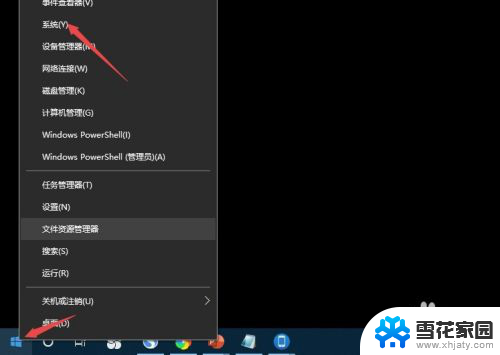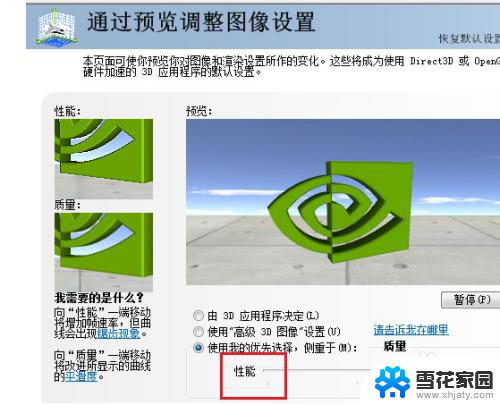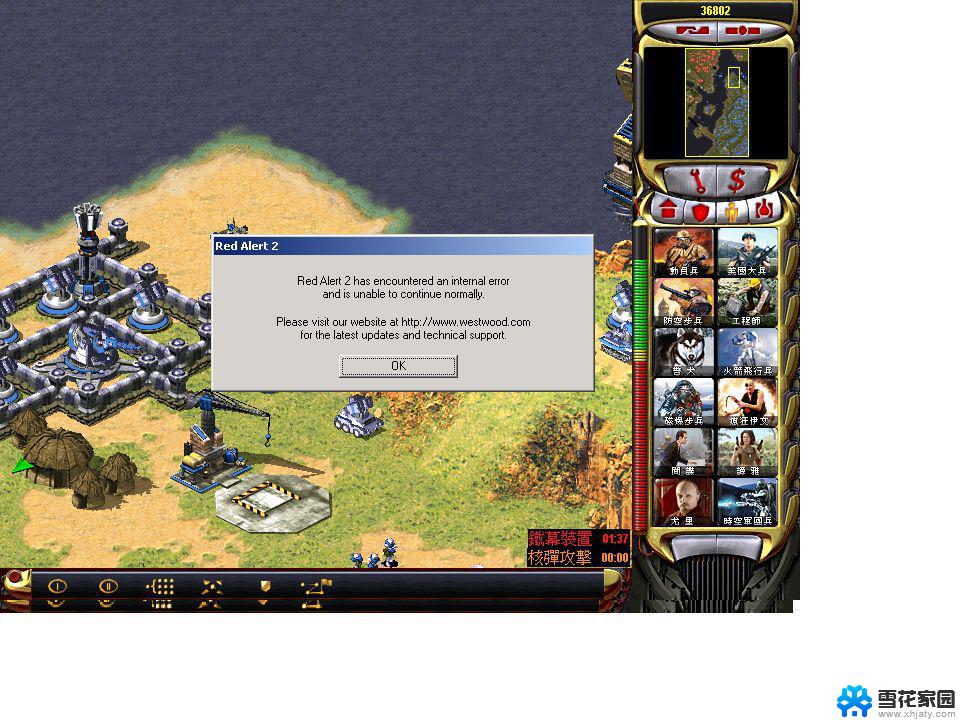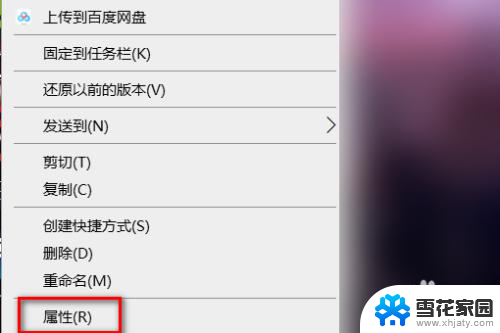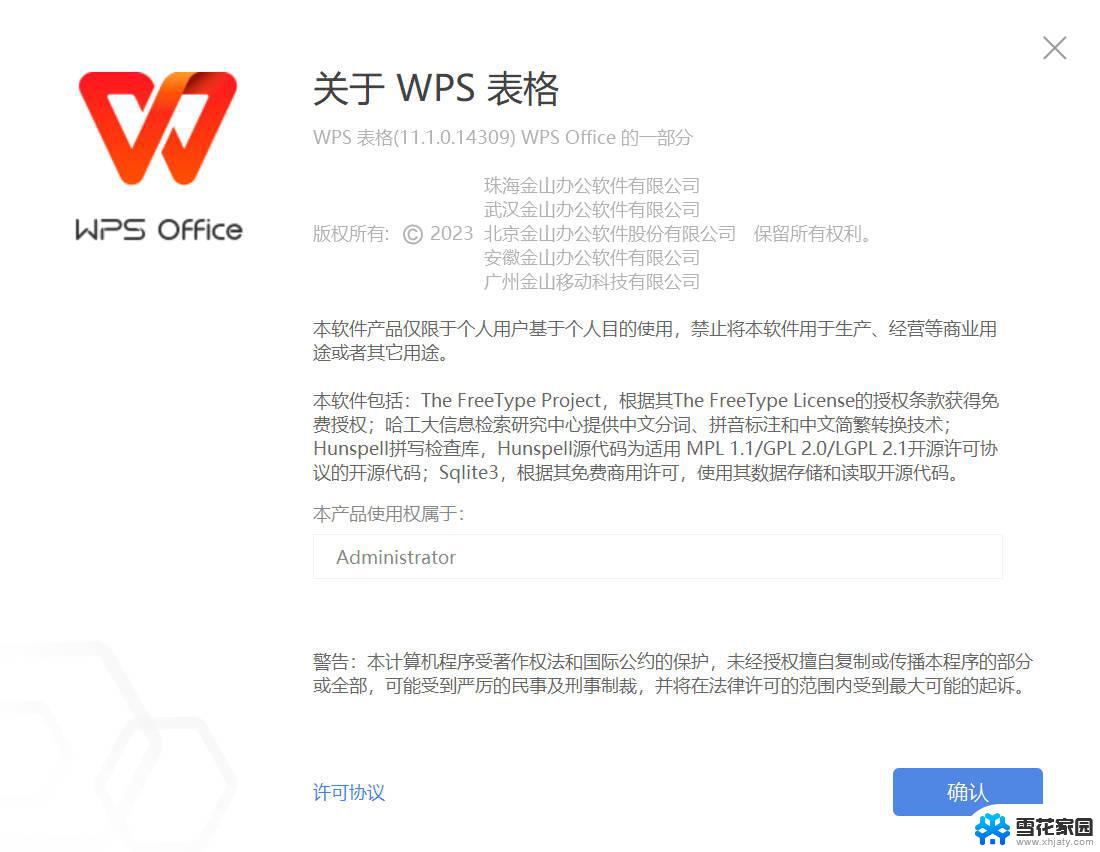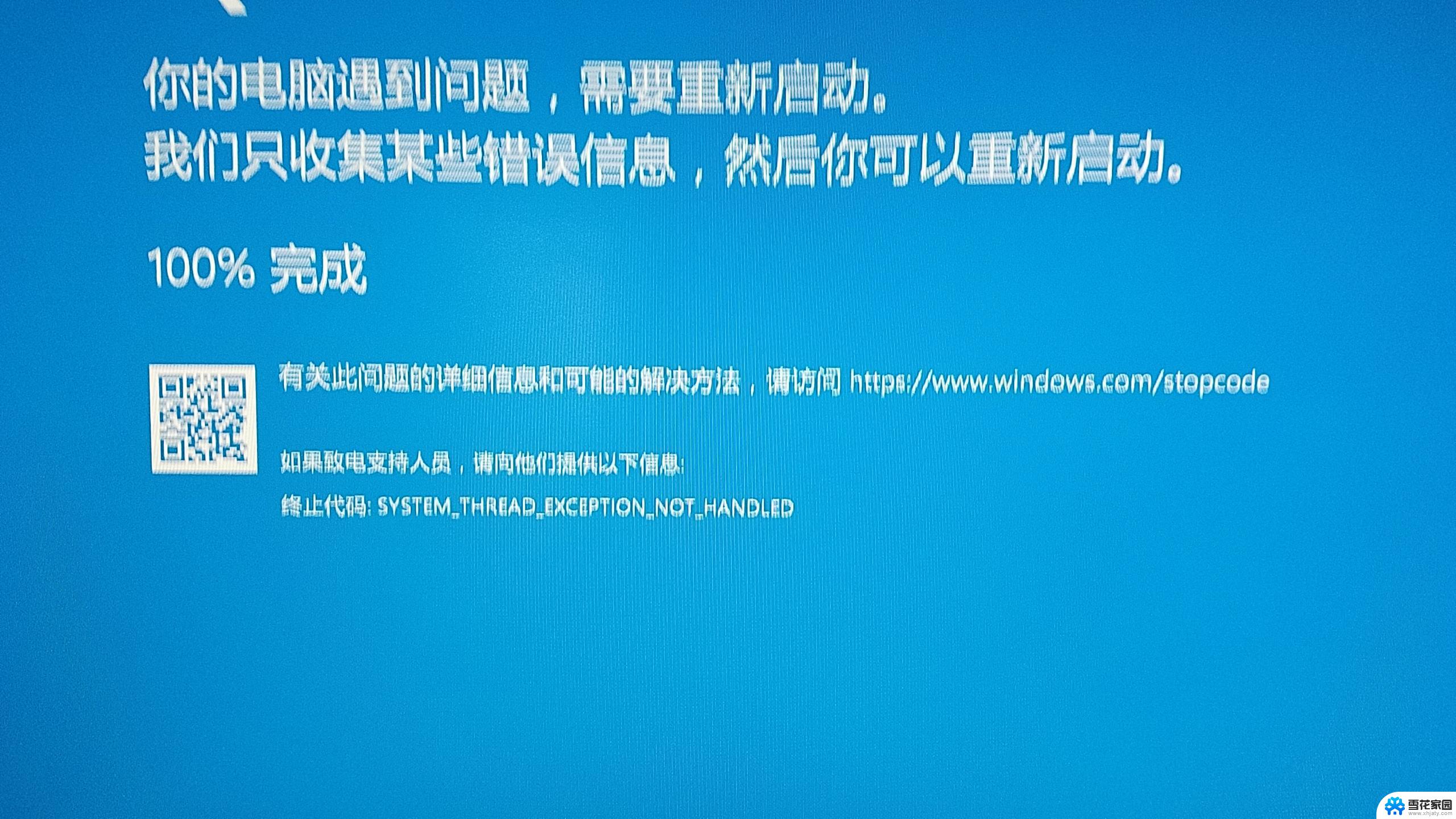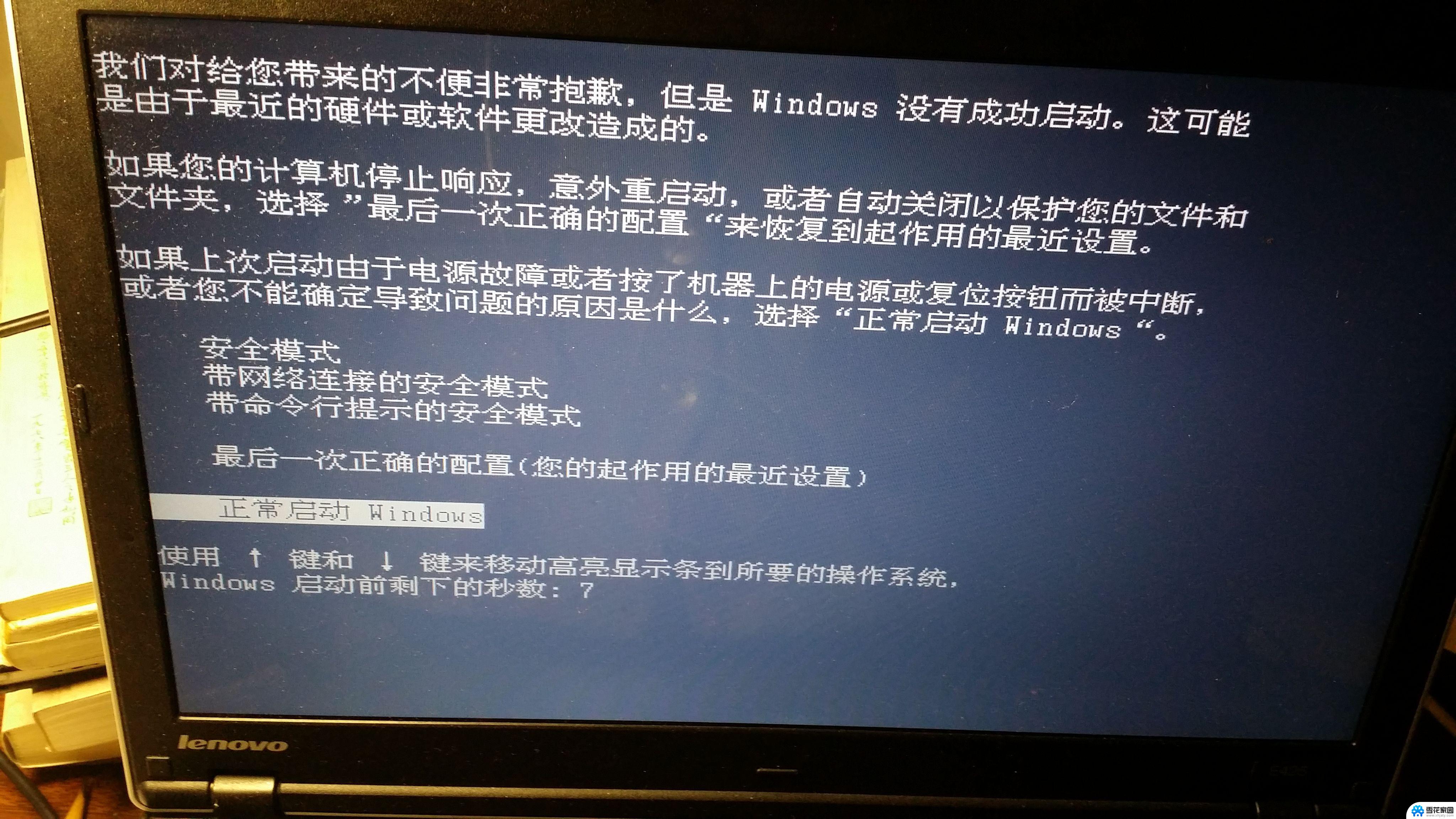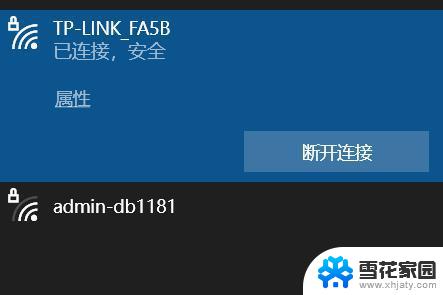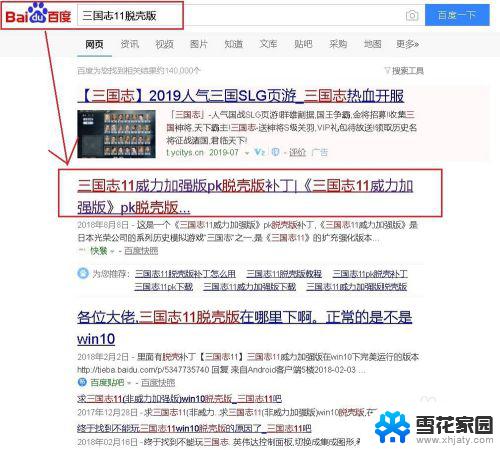玩英雄联盟有点卡顿怎么办 win10玩英雄联盟卡顿怎么办
玩英雄联盟是许多玩家们的最爱,然而在win10系统中,有时候可能会遇到游戏卡顿的情况,当我们在玩英雄联盟时遇到卡顿问题时,应该如何解决呢?在本文中将为大家分享几种解决方法,帮助大家更好地享受游戏乐趣。
具体步骤:
1.右键点击屏幕上的“此电脑”图标,在弹出菜单中选择“属性”的菜单项
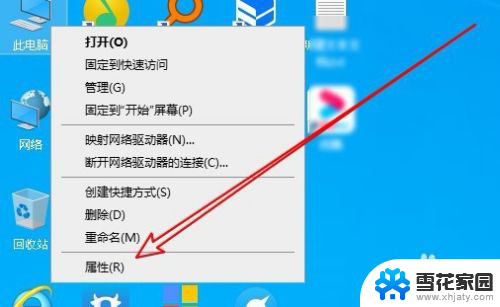
2.然后在打开的系统的窗口中点击左侧的“高级系统设置”的菜单项。
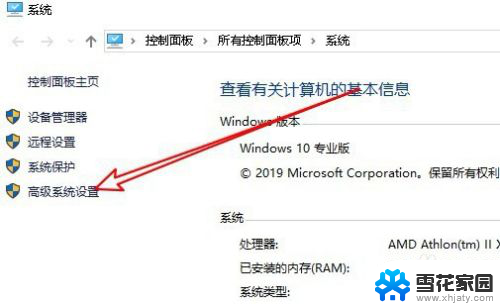
3.接下来在打开的系统属性的窗口点击性能的设置按钮。
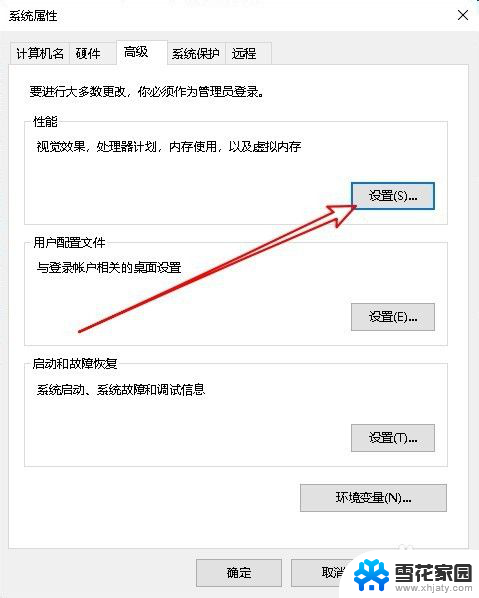
4.接下来在打开的性能选项的窗口中我们点击“视觉效果”的选项卡。
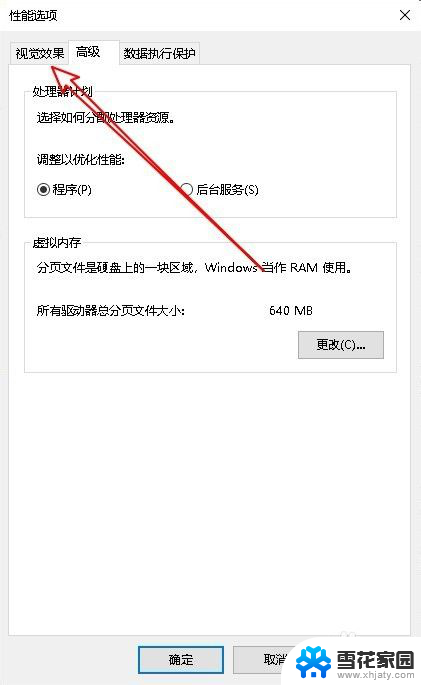
5.在打开的窗口找到“调整为最佳性能”的选项。
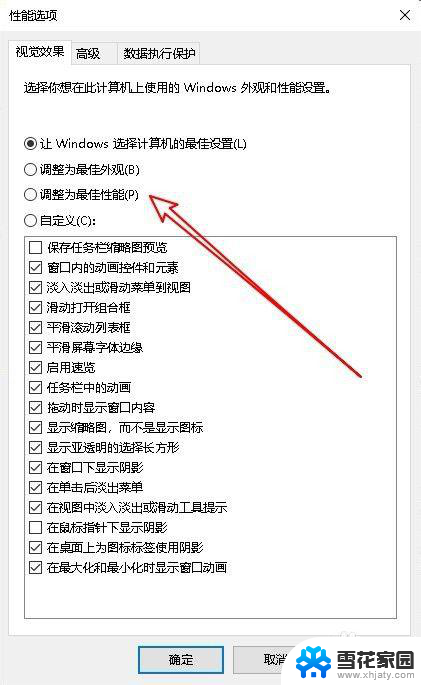
6.点击选中该选项,最后点击确定按钮就可以了。
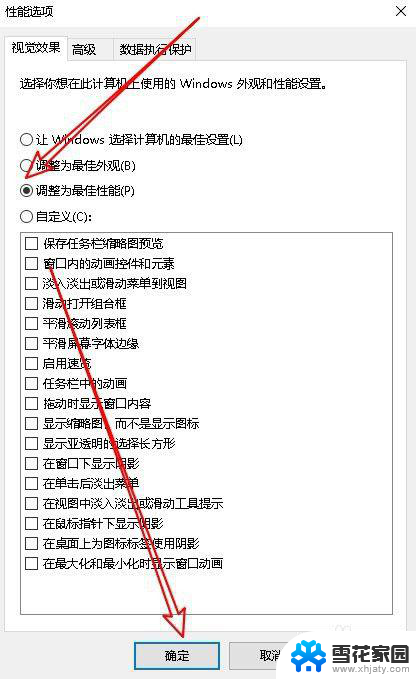
7.总结:
1、右键点击屏幕上的“此电脑”图标,在弹出菜单中选择“属性”的菜单项
2、然后在打开的系统的窗口中点击左侧的“高级系统设置”的菜单项。
3、接下来在打开的系统属性的窗口点击性能的设置按钮。
4、接下来在打开的性能选项的窗口中我们点击“视觉效果”的选项卡。
5、在打开的窗口找到“调整为最佳性能”的选项。
6、点击选中该选项,最后点击确定按钮就可以了。
以上就是玩英雄联盟有点卡顿怎么办的全部内容,如果你遇到这种情况,可以按照以上步骤解决,非常简单快速。